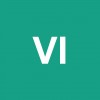Hola,
Tu pregunta es muy importante, espero ayudarte con mi respuesta.
Linux ofrece la posibilidad de guardar las contraseñas usadas en las redes WiFi de un modo gráfico, incluso puede hacerse mediante comandos, estas contraseñas son aquellas almacenadas y que se relacionan con las últimas conexiones.
En este caso como paso inicial para recuperar las contraseñas WiFi guardadas en Linux, debes abrir la terminal pulsando para ello de manera simultánea las teclas Ctrl + Alt + A, lo que desplegará de manera inmediata la ventana de comandos.
- Posteriormente debes ejecutar el comando: cd /etc/NetworkManager/systemconnections, lo que te hará entrar y poder gestionar las conexiones de la red.
- Como paso siguiente, es necesario que pulses el comando ls, el cual es fácilmente verificable mediante una ventana que se despliega y donde se muestra una lista con las diferentes conexiones.
- Después de esto es necesarios que uses el comando cat, junto al nombre de la red WiFi que deseas analizar, y esto te lleva a observar todas las contraseñas WiFi guardadas en Linux en los últimos tiempos. Usa este comando: En la sección Seguridad de WiFi, puede encontrar la contraseña que tendrá el prefijo "psk =". Cambia nombreWiFi por el nombre de la conexión que quieres ver la contraseña.
sudo cat nombreWifi
Ahora bien si por alguna razón no puedes mediante este método lograr la recuperación de la clave WiFi, puedes ingresar directamente a la configuración del router, lo que te llevara al link de opciones para la red inalámbrica y ahí podrás tener acceso a todas las contraseñas almacenadas.
Este último método te permite obtener la información sin necesidad de realizar un escaneo completo o auditoria de la red, de esta manera puedes obtener de forma visual la información concerniente a cualquier red WiFi a la que te hayas conectado anteriormente.
Cabe destacar, que los métodos señalados anteriormente solo funcionaran si la clave de la red WiFi es la misma que fue utilizada cuando se realizó la última conexión, ya que puede ocurrir que hayan cambiado la clave luego de ser usado por ti.